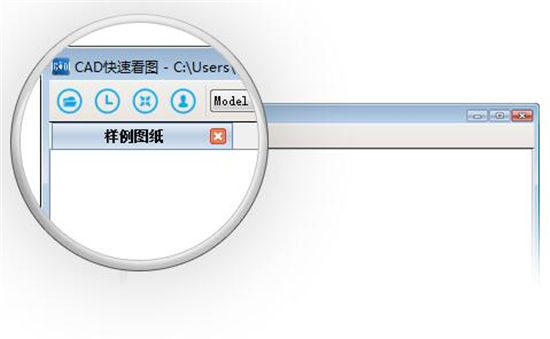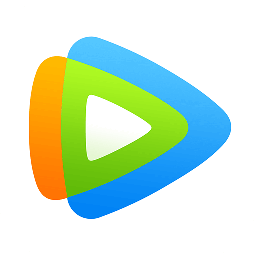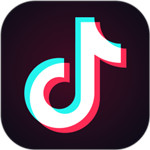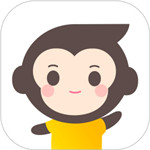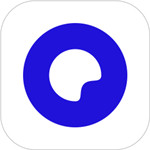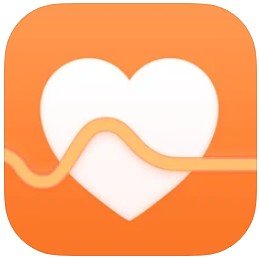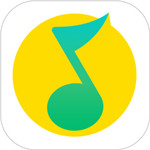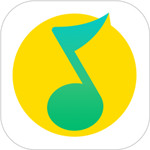cad快速看图2020破解版这是一款功能非常强大的电脑图片查看软件,这款软件拥有非常简洁的界面,软件的功能栏目以及工具栏,工作窗口都划分的非常的清晰,非常便于用户们查看突变以及操作使用,通过这款软件用户们可以更加轻松的查看CAD图片,还有各种编辑的的功能可以使用如测距,标记,以及数据的记录等等,功能非常丰富,为所有用户们保留更为精确的数据。用户在针对不同的情况时,都可以通过此软件很好的解决需求。喜欢这款软件的小伙伴们,快来跟我一起下载使用吧。
cad快速看图2020破解版功能特色
1、极速
闪电启动速度,打开CAD图纸快人一步。
2、全面
完整显示布局、图案填充、自动匹配所有字体乱码无处可寻。
3、高端
业内完美支持天正建筑、天正给排水、天正暖通、天正电气的CAD看图产品。
4、科技
内置WiFi直连电脑、云盘功能、轻松传图。
5、服务
专业团队为您提供即时CAD看图服务,让您无后顾之忧。
6、功能
一键全屏,随意标注、照相录音,想怎么看就怎么看。
7、工具
精确捕捉,距离尺寸随需量取。
8、提取文字、提取表格
一键框选,快速提取图纸文字和表格到Excel。
9、图形识别
图纸构件数个数,方便快捷。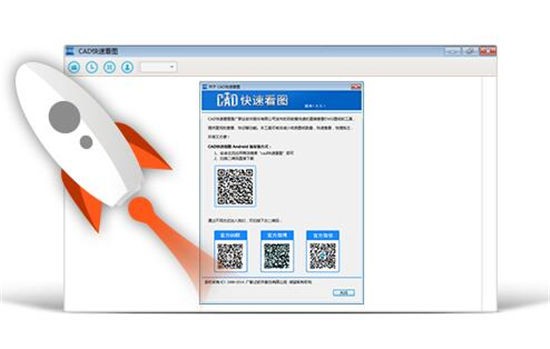
cad快速看图2020破解版使用说明
1、在本站下载解压到计算机中,双击cad快速看图
2、进入软件操作界面
cad快速看图怎么转换成pdf格式
打开需要转t3的图纸,点击VIP按钮中的“天正图纸转换(转t3)”按钮;
或者直接在图纸上点右键出现菜单,选择转t3,这两种方法都可行;
点击之后,出现对话框,选择转换t3后的保存位置、名字、版本,点击保存;
经过几秒,提示转换成功,如下图:
此时在保存的位置就可以找到转后的图纸了。
cad快速看图怎么打印部分图纸
首先需要打开快速看图软件打开图纸,找到要打印的部分图纸;
然后需要选择“窗口缩放”按钮;
然后点击左键指定要打印的部分图纸上的一个点;
然后即可进入部分图纸打印中;
选择界面右上角“打印”选项,再设置好相关属性,点击“确定”;
点击“开始打印”即可啦。
cad快速看图2020破解版常见问题
1、带弧线的图形怎么测量面积?
-选择“面积含弧线”功能
-操作:直线选择两端点;遇到弧线时,鼠标放到弧线上会变成“回”,变了之后直接点击就能选上整根弧线。把图形边线全部勾选完毕,完成闭合就能得到面积数据了
2、为什么测量的数据和图纸原有数据对不上?
以下情况需要用到比例:布局测量、大样图测量、布局转模型后测量。
用法:打开图纸--点击工具栏“比例”按钮--选择已知线段的起点和终点--按提示输入这段线的实际长度--点确定--正常测量即可
3、我测量和标注了一些内容后怎么保存?
软件是自动保存的,关闭后下次打开就还能看到之前标注的内容。
如果遇到标注不见了的情况,可以参考以下几种情况解决:
-是否更改了图纸名字
如果更改了图纸名字,那么,将名字改回去即可,标注内容是按照图纸名字识别显示的
-是否更换了电脑
标注的内容是保存在操作的设备本地的,如果要在其他设备上查看,可以将图纸上传到内置的快看云盘,然后从云盘打开这个图,点一下“同步标注”,另一台设备上登录您的账号后,打开云盘中的这个图,再点一下“同步标注”就可以看到了
- 如果名字和电脑都没换,看下是否安装了360
打开360,找到系统瘦身功能,勾选上“文件搬家”,点击“查看”,将选中的文件取消选择即可关闭搬家功能。
本软件/游戏若无破解版,则本站优先提供正版下载地址以供体验!